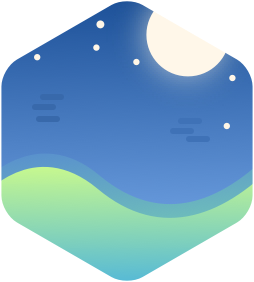时隔多年,用了很多国内国外的免费域名邮箱,还是又换回来了,整体感觉还是Yandex更强大点。
打开申请的界面,一脸懵逼,然后百度了下,网上大部分教程都是以前写的,配图都很老旧了。
下面简单介绍下Yandex域名邮箱的优势:
可创建1000邮箱用户,每个用户10G的容量,支持 POP3、IMAP、SMTP,送达率高不易进垃圾箱,支持API。
最亮点的是尽量支持很多收费企业邮箱才支持的Catch-all address routing。
这个功能简单理解就是把[email protected],不管你abc前面是什么名称,不管在系统是否存在,都可以指定一个用户,系统会把不存在的用户收到的邮件全部转发到指定邮箱里面。拿来注册各种服务,不同的网站用不同的前缀,谁泄露了你的信息,一目了然。
注册地址:https://mail.yandex.com/
点击首页黄色的按钮:Create an account,注册账户。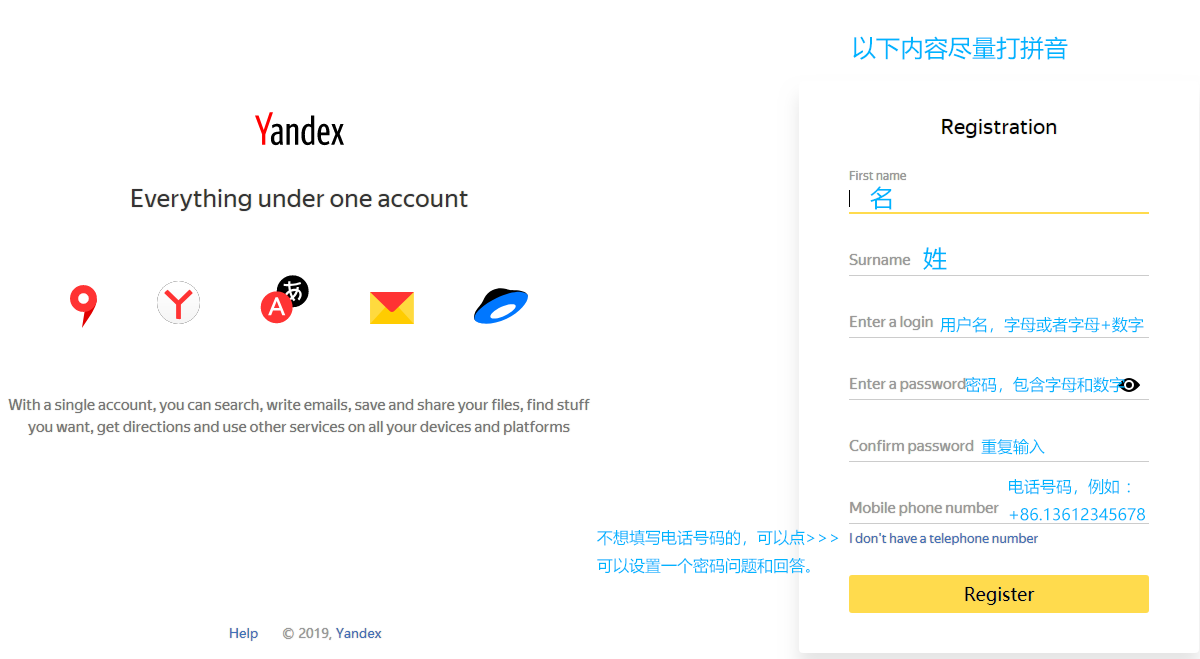
注册完毕后,请登录:https://connect.yandex.com/pdd/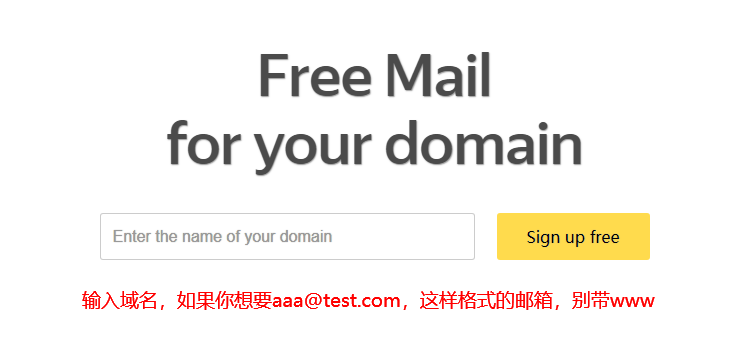
填写你的域名,点击Sign up free继续,就会进入Yandex Connect的服务页面https://connect.yandex.com/portal/services/webmaster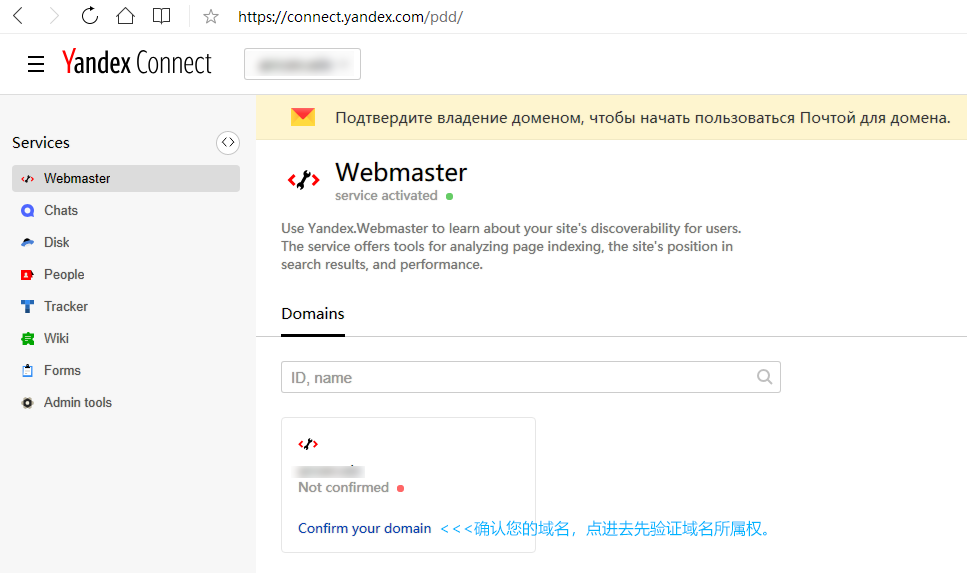
点击域名下面的Confirm your domain,开始验证域名所有权。
目前,支持四种验证方式。
DNS:在域名管理页面将文本框中的内容添加为TXT Record记录,最长需要72h才能完成验证。(其实一般几分钟就能完成)
HTML File:在网站根目录下创建yandex_*.html文件 并将文本框中的代码复制进去,FTP权限就可以上传它。
Meta Tag:在域名主页网站的
WHOIS:不推荐这种,现在很多域名都强制开启隐私保护了

选择你觉得方便的一种,按照要求操作完成后,点一下Check,验证下。
验证完成后,最后只需要配置CNAME, MX, SPF, DKIM记录,即可使用。
配置DNS的界面只有CNAME、MX、SPF,DKIM需要在DKIM signatures获取。
特别注意:DKIM的主机名是:mail._domainkey,类型为:TXT。
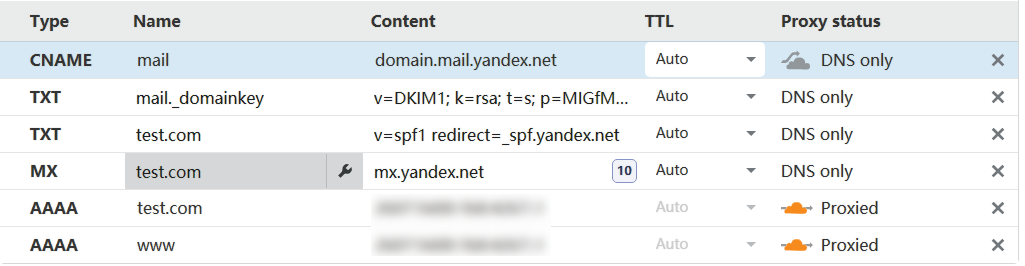
最后,添加一个可用邮箱地址,https://connect.yandex.com/portal/admin
下面,点一下add,选第一个Add a person.
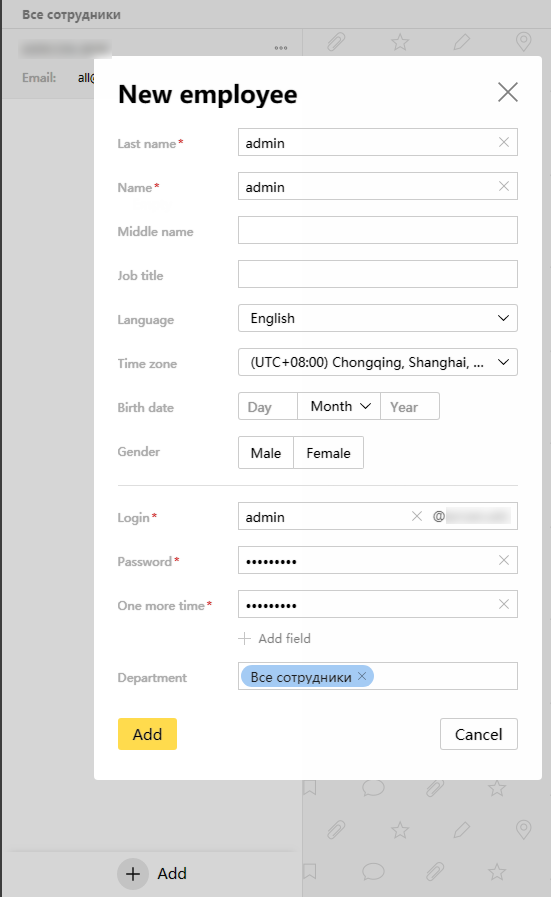
解析没生效前,你可以直接通过 https://mail.yandex.com/?pdd_domain=test.com(把test.com换成你的)登录。
新建账户必须登录一次后,同意一个协议,才能使用SMTP和IMAP收发信。
如果你需要Catch-all address routing,可以通过https://connect.yandex.com/portal/services/mail开启。
选好用户,然后Save即可。
POP3:pop.yandex.com 开启SSL 端口 995
SMTP:smtp.yandex.com 开启SSL 端口 465
IMAP:imap.yandex.com 开启SSL 端口 993